
نقل الكائنات ومحاذاتها في إصدار Keynote الخاص بـ iCloud
يمكنك وضع الكائنات في أي مكان على الشريحة ومحاذاة الكائنات المرتبطة ببعضها البعض وذلك باستخدام الإحداثيات س و ص ودلائل المحاذاة والمزيد.
ملاحظة: إذا تم وضع كائن بشكل مضمن مع نص، فيمكنك إعادة وضعه من خلال سحبه (أو قصه ولصقه) فقط إلى موقع جديد في تدفق النص الحالي أو لمربع نص أو شكل آخر. لنقل كائن مضمن خارج مربع نص أو شكل، راجع نقل كائن مضمن إلى الشريحة.
نقل كائن
انقر فوق الكائن بحيث تظهر مقابض تحديده، أو إذا كان جدولًا، فحتى تظهر أرقام الصفوف وحروف الأعمدة.
قم بأحد ما يلي:
بالنسبة للصور أو معارض الصور أو الأشكال أو مربعات النصوص أو المخططات: اسحبها إلى موقع جديد.
ملاحظة: إذا تم وضع الكائن بشكل مضمن مع النص، فيمكنك سحبه إلى موقع جديد داخل تدفق النص الحالي، أو لمربع نص أو شكل مختلف في الشريحة.
بالنسبة للجداول: اسحب المربع الموجود في الزاوية العلوية اليمنى من الجدول. (إذا لم تشاهد المربع، فانقر خارج الجدول، ثم انقر فوق أي خلية موجودة في الجدول.)
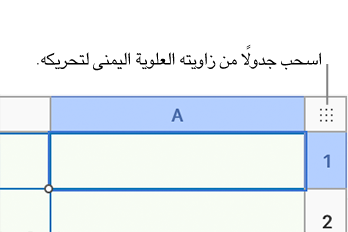
نسخ كائن وقصه ولصقه
عند قيامك بقص كائن (وليس حذفه) باتّباع الخطوات الواردة أدناه، يتم حفظ الكائن الذي تقوم بإزالته بحيث يمكنك لصقه فورًا في مكان جديد في العرض التقديمي.
حدد كائنًا واحدًا أو أكثر لنسخه.
قم بأحد ما يلي:
على جهاز Mac: اضغط على الأمر C لنسخ الكائن أو الأمر X لقصه.
على جهاز كمبيوتر يعمل بنظام التشغيل Windows: اضغط على Control-C لنسخ الكائن أو Control-X لقصه.
للصق كائن، انقر في المكان الذي تريد لصقه فيه، ثم قم بأي مما يلي:
على جهاز Mac: اضغط على الأمر V.
على جهاز كمبيوتر يعمل بنظام التشغيل Windows: اضغط على Control-V.
اسحب الكائن من أجل إعادة تحديد موضعه على الصفحة.
نقل كائن بشكل تدريجي
يمكنك نقل كائن بمقدار نقطة واحدة في المرة الواحدة كي يتم وضعه بدقة في الشريحة.
حدد أحد الكائنات، ثم قم بأي مما يلي:
تحريك الكائن بمقدار نقطة واحدة: اضغط على مفتاح السهم.
تحريك الكائن بمقدار عشر نقاط: اضغط باستمرار على مفتاح Shift أثناء ضغطك على مفتاح السهم.
محاذاة الكائنات رأسيًا أو أفقيًا
يمكنك محاذاة الكائنات بحيث تصطف على محور عمودي أو أفقي.
حدد كائنًا واحدًا أو أكثر، ثم انقر على "ترتيب" في أعلى الشريط الجانبي
 "تنسيق" الموجود ناحية اليسار.
"تنسيق" الموجود ناحية اليسار.انقر فوق القائمة المنبثقة "محاذاة"، ثم اختر أحد الخيارات.
إذا تم تحديد كائنين أو أكثر، فستتم محاذاة الكائنات مع الكائن الأبعد في الاتجاه الذي حددته. على سبيل المثال، إذا قمت بمحاذاة ثلاثة كائنات إلى اليسار، فلن يتم نقل الكائن الأقصى يسارًا، وستتم محاذاة الكائنين الآخرين معه.
تساوي المسافة بين الكائنات
يمكنك تحديد موضع الكائنات بشكل سريع بحيث يكون التباعد بين الكائنات متساو (على المحور العمودي أو الأفقي، أو بالتساوي على طول كلا المحورين).
حدد ثلاثة كائنات أو أكثر، ثم انقر على "ترتيب" في أعلى الشريط الجانبي
 "تنسيق" الموجود ناحية اليسار.
"تنسيق" الموجود ناحية اليسار.انقر فوق القائمة المنبثقة "توزيع"، ثم اختر أحد الخيارات:
بالتساوي: تتم المباعدة بين الكائنات بالتساوي على طول المحورين الأفقي والرأسي.
أفقي: تتم مباعدة الكائنات بالتساوي على طول المحور الأفقي.
رأسي: تتم مباعدة الكائنات بالتساوي على المحور الرأسي.
محاذاة كائن باستخدام الإحداثيات (س) و (ص)
يمكنك تحديد موقع المخططات ومربعات النصوص والأشكال والصور بدقة باستخدام الإحداثيات س و ص.
حدد أحد المخططات أو مربعات النصوص أو الأشكال أو الصور.
انقر فوق "ترتيب" في أعلى الشريط الجانبي
 "تنسيق" الموجود ناحية اليسار، ثم أدخل قيمة س وقيمة ص في حقول "الموضع".
"تنسيق" الموجود ناحية اليسار، ثم أدخل قيمة س وقيمة ص في حقول "الموضع".س: قيمة القياس من الحافة اليمنى للشريحة إلى الزاوية العلوية اليمنى من الكائن
ص: قيمة القياس من الحافة العلوية للشريحة إلى الزاوية العلوية اليمنى للكائن
إذا تم تدوير كائن، فتشير الإحداثيات س و ص إلى الزاوية العلوية اليمنى الحالية، وليس الزاوية الأصلية.
إذا كان الكائن عبارة عن خط، فاستخدم عنصري التحكم "البدء" و"النهاية" لتغيير قيمتي "س" و"ص". تشير إحداثيات "البدء" إلى نقطة النهاية السفلية اليمنى للخط عندما تمت إضافته في بادئ الأمر للعرض التقديمي. إذا قمت بعد ذلك بعكس السطر أو تدويره، فتظل إحداثيات "البداية" تشير إلى نقطة النهاية الأصلية.
تشغيل موجهات المحاذاة أو إيقاف تشغيلها
يمكنك تشغيل دلائل المحاذاة لمساعدتك على تحديد موضع الكائنات بالنسبة لحواف الشريحة أو الكائنات الأخرى الموجودة بالشريحة. يمكنك إيقاف تشغيل هذه الدلائل عند عدم حاجتك إليها.
انقر على زر "الأدوات"
 الموجود في شريط الأدوات، ثم اختر "التفضيلات".
الموجود في شريط الأدوات، ثم اختر "التفضيلات".انقر على زر "خطوط الإرشاد"، ثم حدد خانة الاختيار الموجودة بجانب خط الإرشاد أو قم بإلغاء تحديدها لتشغيله أو إيقاف تشغيله.
موجهات التوسيط: تظهر عند محاذاة مركز الكائن الذي تقوم بسحبه مع مركز الشريحة أو مركز كائن آخر.
موجهات الحافة: تظهر عند محاذاة حافة الكائن الذي تقوم بسحبه مع حافة الشريحة أو حافة كائن آخر.
موجهات التباعد: تظهر عند تباعد ثلاثة كائنات أو أكثر على مسافة متساوية على الشريحة.